VBA EXE from string. Aplicación ejemplo: expresiones regulares. Reemplazar con operaciones
Ejecutar un string como un comando
NOTA: Todo en Access 2016, válido para Excel con ligeras modificaciones, ver al final
Se trata de introducir en un campo de texto una cadena que contiene comandos que puedan ser ejecutados en un procedimiento o función, en tiempo de ejecución. Es decir, creamos un procedimiento (o función) con los comandos incluidos en esa cadena de texto.
Existen varios ejemplos en internet:
Varios enlaces de ejemplo
https://stackoverflow.com/questions/43216390/how-to-run-a-string-as-a-command-in-vba
https://stackoverflow.com/questions/42231887/vba-execute-code-in-string
Y varios enlaces con las referencias vba a los objetos VBE (VB Editor) que permiten insertar código en tiempo de ejecución.
http://www.cpearson.com/excel/vbe.aspx
https://codereview.stackexchange.com/questions/52364/extending-the-vba-extensibility-library
NOTA: en mis pruebas, he comprobado que para que todo funcione correctamente, hay que realizar necesariamente dos pasos (dos eventos distintos)
- En un primer evento (un botón, un after_update, un _click, etc) se crea o inserta en tiempo de ejecución el código que queremos ejecutar (string)
- En un segundo evento (un botón) realizamos cualquier acción usando el procedimiento o función que hemos creado
He comprobado que si lo hacemos todo seguido, es decir, si en un solo evento (subrutina de código) creamos el procedimiento/función a partir del string, y lo usamos, Access deja de funcionar y se reinicia. (quizá ocurra algo raro con el formulario, que ha de refrescarse…)
Primer paso: incluir referencia en Access y preparar entorno
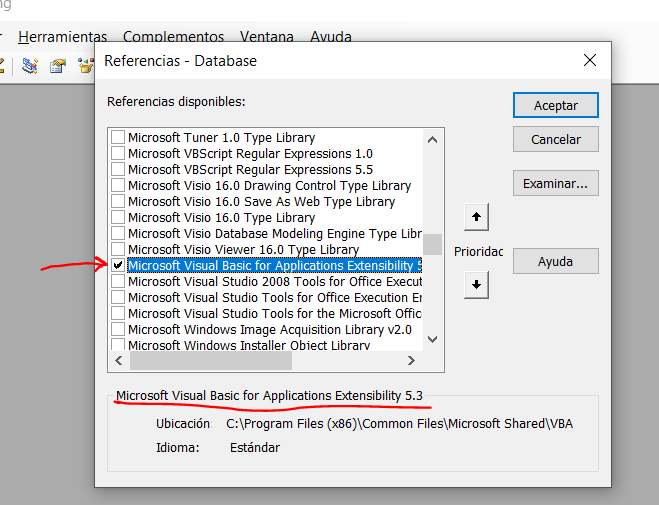
Con eso ya lo tenemos
Así queda todo:
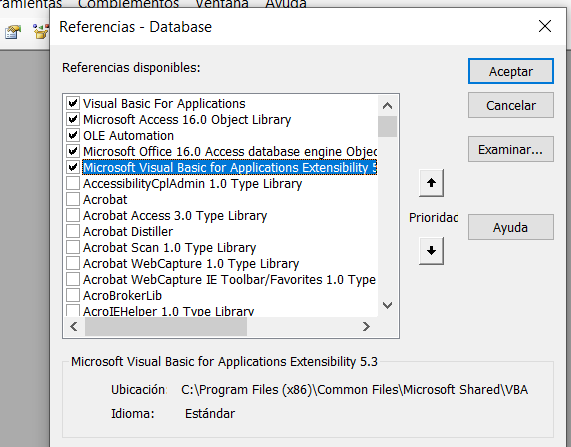
Ahora preparamos un pequeño entorno para la prueba
Creamos un formulario con dos campos de texto y un botón.
Creamos un formulario en blanco con un campo de texto, que será donde incluiremos el string a ejecutar. Otro campo de texto donde pondremos los resultados de esa ejecución y un botón para ejecutar
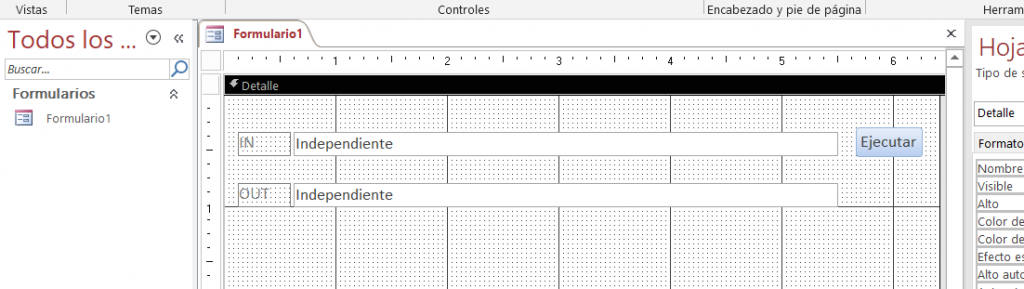
Los nombres que les he dado son:
textoIN, textoOut y botonExe. El botón botonExe le ponemos un procedimiento de código en su evento click
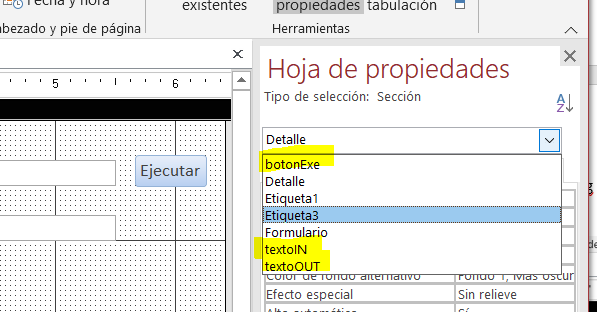
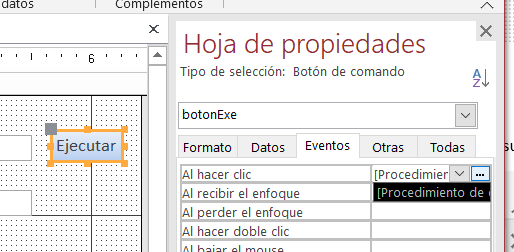
Ahora vamos con el código.
Abrimos el editor de VB y escribimos la rutina que crerá el procedimiento o función con los comandos que escribamos en textoIN.
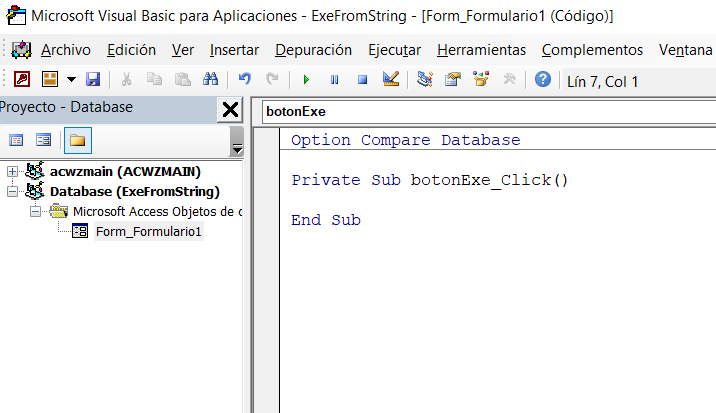
Insertamos el siguiente código
Lo que hace es, tras crear los componentes necesarios, borra el procedimiento (de hecho borra todas las líneas de él, desde su declaración hasta el final), que lo he llamado “ProcedimientoAUX” , con un parámetro de entrada que es la cadena de texto que incluye los comandos, y luego lo crea de nuevo, añadiendo en su cuerpo como líneas de código lo que hemos introducido en el campo de testo textoIN
Varias consideraciones/opciones a tener en cuenta:
Podemos usar el código en el formulario, en un módulo aparte, o bien usar una función
1 Procedimiento en el código del formulario
Es el código anterior, la colección VBComponents incluye todos los componentes que vemos en el editor de VB, en este caso, el nuevo procedimiento lo añadimos al formulario, con lo que tenemos acceso a los componentes de éste y ellos son los que pueden ejecutar el nuevo procedimiento creado
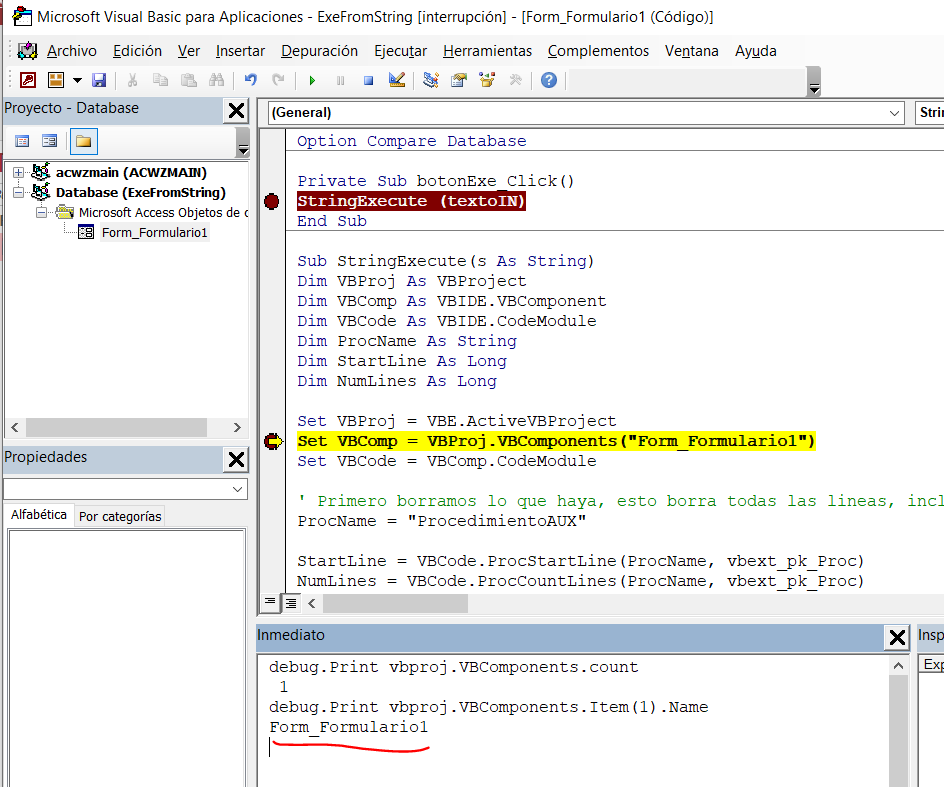
2. Procedimiento en el código de un módulo
En este caso, el acceso a los componentes de los formularios hay que hacerlos con sus referencias correctas.
Para verlo, creamos un módulo nuevo
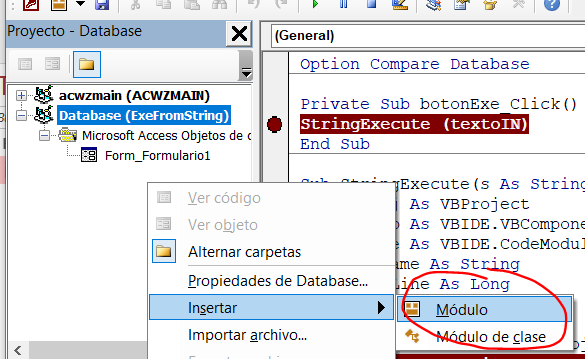
Ahora comprobamos de nuevo los componentes que tenemos:
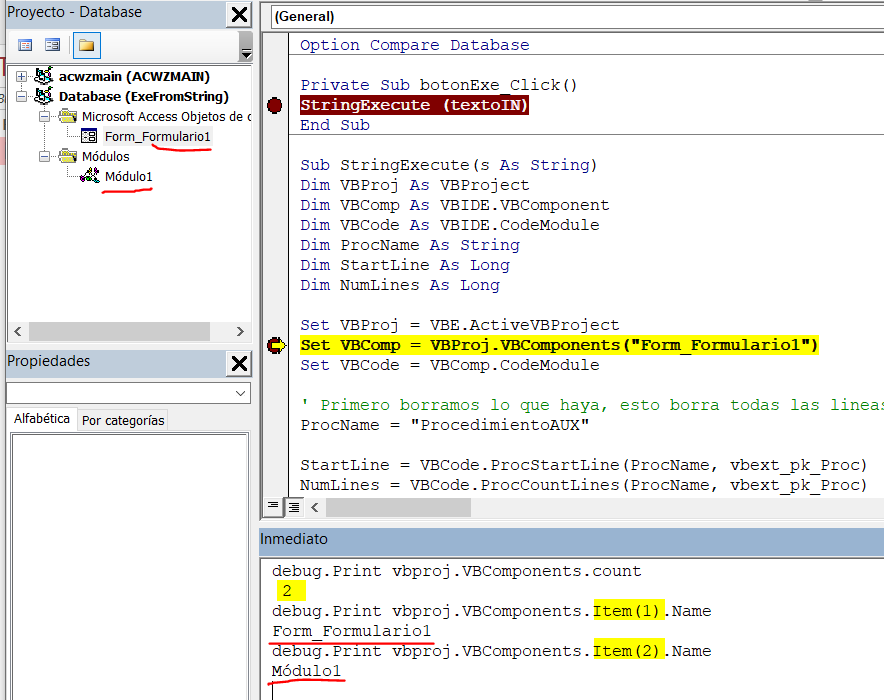
Podemos usar una estrategia u otra, pero la diferencia tiene que estar en la línea donde seleccionamos el componente y cuidado si en el código que introducimos hacemos referencia a algún componente de algún formulario (p.ej Forms(«»Formulario1″»)![textoIN])
Si elegimos el formulario:
Si elegimos el Módulo
OJO, que si elegimos el formulario, tenemos que poner allí el procedimiento vacío para el inicio, para que no de error al compilar/ejecutar por primera vez
Nota: al ejecutar el debugger paso a paso, da un aviso en el momento en que inserta el código en el propio editor, darle a continuar
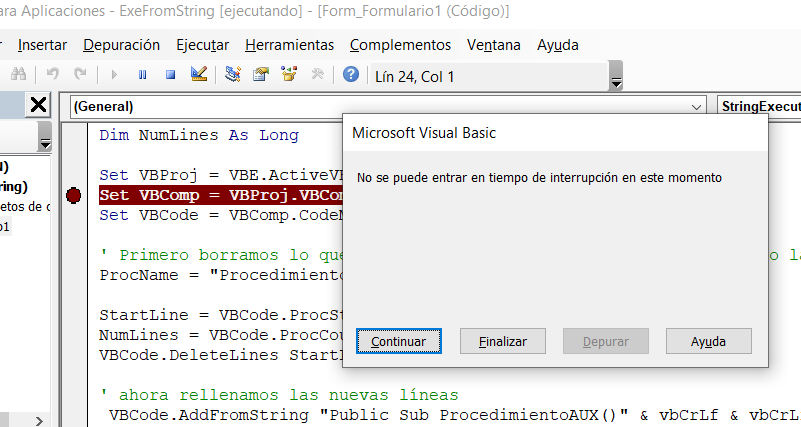
3. Usar una función
Nada impide que usemos una función
Ejecutar el Código
Como he comentado antes, necesitamos dos eventos para que todo funcione bien.
En el primer evento llamaremos al procedimiento del apartado anterior, para crear el código nuevo de nuestro procedimiento/función Auxiliar. En el segundo evento, la usaremos.
Para el primer evento podemos usar por ejemplo el evento after update del cuadro de texto textoIN

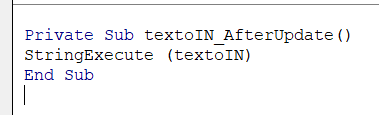
Simplemente llamamos a la función que borra y reescribe el procedimiento auxiliar.
Escribimos un texto y al pulsar enter se llama a la función
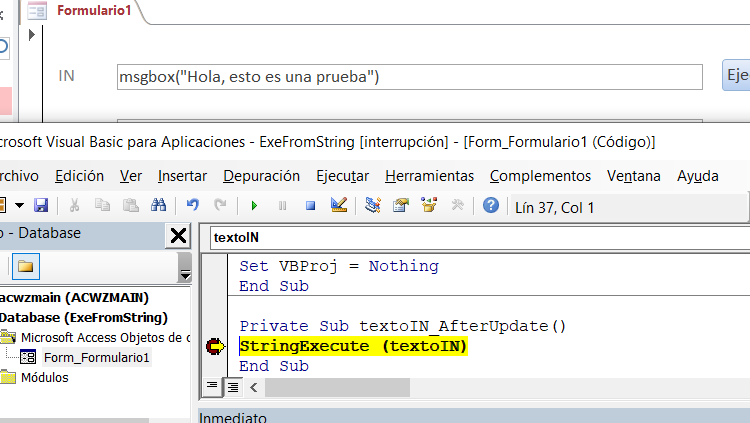
De modo que al continuar, comprobamos que se ha escrito la nueva procedimiento:
Antes procedimiento vacío:
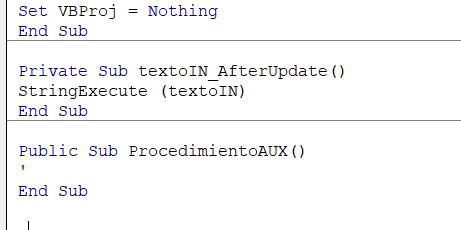
Después, procedimiento sobreescrito (nos lo pone al principio del código)
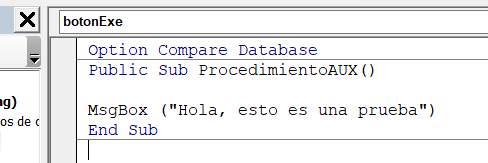
En el segundo evento, en esta prueba simplemente ejecutamos el procedimiento (evento click del botonExe):
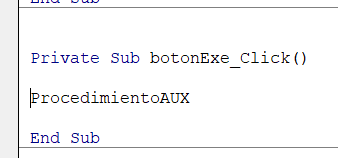
Y al pulsarlo:
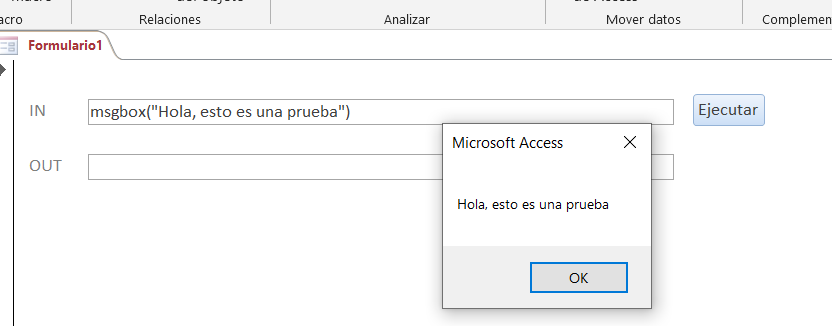
Puede complicarse lo que se quiera:
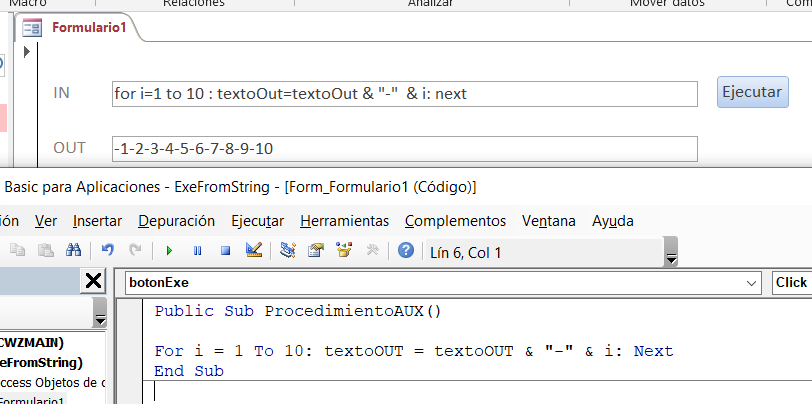
Aplicación con Expresiones Regulares y reemplazo de texto
En Programas de mantenimiento de aeronaves, existen distintos tipos de unidades entre los datos fabricante y los que usa la organización. Aunque todo se puede hacer en Excel con fórmulas, puede automatizarse con expresiones regulares de una manera muy sencilla.
Se trata de realizar las siguientes conversiones, por ejemplo:
- 1291 Days convertir a 42 MO
- 10 YE convertir a 120 MO
Para ello usaré expresiones regulares.
Referencias a expresiones regulares en VBA:
https://sites.google.com/site/automatizacionexcel/expresiones-regulares
https://www.myonlinetraininghub.com/regex-regular-expressions-excel
Fundamental para las pruebas es el siguiente comprobador online:
Hay que incluir la referencia VB expresiones regulares
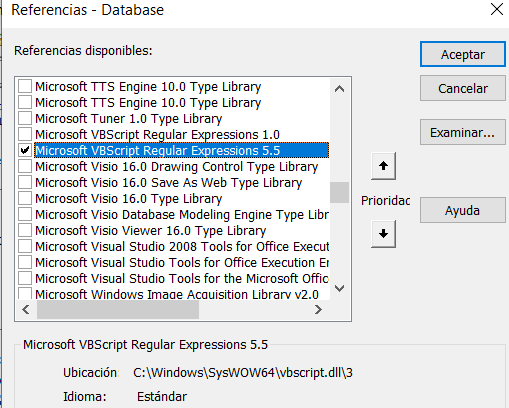
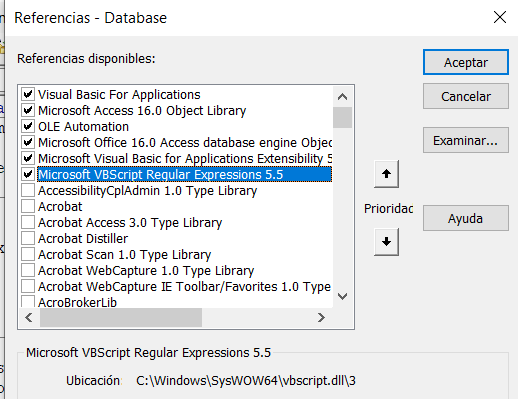
Con esto, cambio un poco el formulario.
Añado un campo patrón(expresión regular a buscar) textoPatron, otro campo con la expresión (comandos ) a reemplazar(textoReemplazo), que será la que cree el código del procedimiento auxiliar, por tanto eliminamos el procedimiento after update de textoIN y se lo añadimos a este campo
En textoIN pondremos la cadena que queremos reemplazar, en textoOUT tendremos el texto reemplazado con la nueva función.
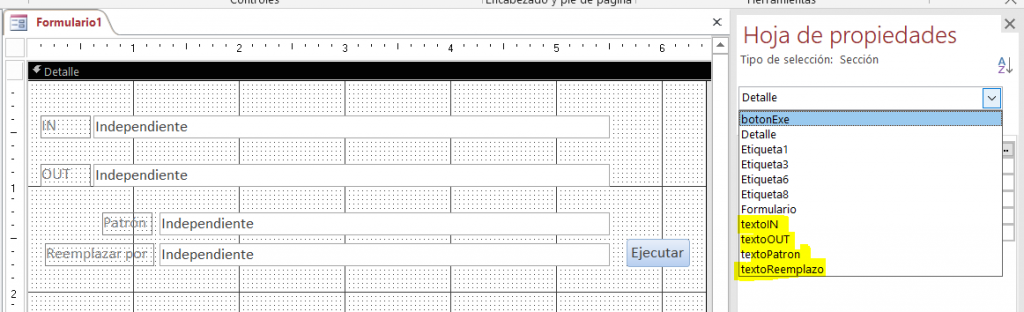
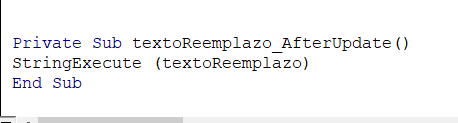
En este caso para la creación de procedimientos/funciones desde texto, usaré una función string, que simplemente va a devolver la cadena de sustitución, que calcula con los matches de la expresión regular operando con ellos, cuidado, que hay que cambiar las cosas para que todo sea consistente (el nombre cambia y el texto a insertar también, parámetro…)
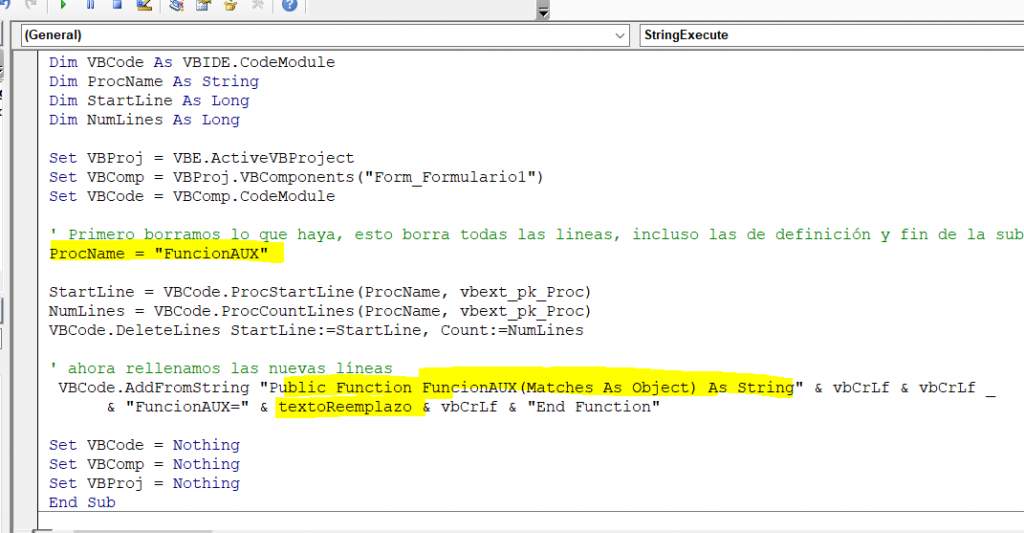
‘ahora rellenamos las nuevas líneas
Ojo que ahora hay que crear al inicio la función vacía
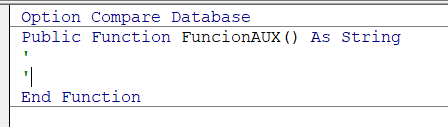
Da igual que no pongamos parámetro, pues el borrado lo hace por el nombre.
El código del botón ahora es el siguiente:
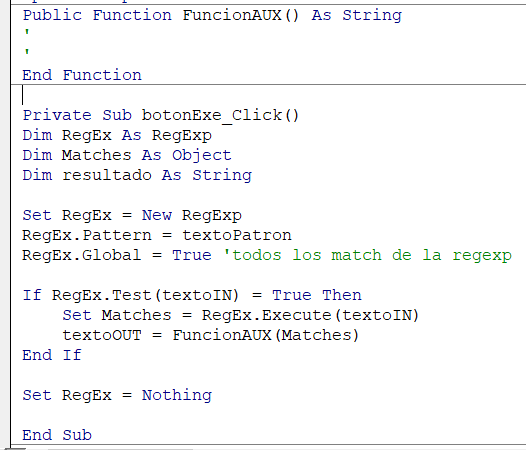
Muy sencillo,
Se inicializa y declara el objeto expresión regular, se indica el patrón a usar y si en nuestra cadena de entrada (textoIN) se encuentra el patrón, entonces lo sustituye por el valor devuelto por nuestra función creada, que lo único que va a hacer es operar con los resultados encontrados.
El objeto Matches es una colección con los elementos encontrados, que se agrupan con ()
Patrón: (abc) (xyz)
- Objeto Matches: Matches(0): Primera coincidencia completa, o sea ‘abc xyz’
- Matches(0).SubMatches(0): primera coincidencia del primer grupo, o sea ‘abc’
- Matches(0).SubMatches(1): primera coincidencia del segundo grupo, o sea ‘xyz’
En mi ejemplo, vamos a tener patrones del tipo
XXXX Days definido por “\d+ Days” (uno o más dígitos, seguidos de espacio y seguidos de Days)
XXXXX YE definido por “\d+ YE” (uno o más dígitos, seguidos de espacio y seguidos de YE)
Si agrupamos los patrones “(\d+)( Days)” el primer submatch será el número y el segundo la cadena “ Days”. Igualmente con “(\d+)( YE)” el primer submatch será el número y el segundo la cadena “ YE”
Ahora ya podemos convertirlos fácilmente (redondeamos el resultado a 0 decimales y convertimos todo a string, para introducirlo en el textbox textOUT
CStr(Round(Matches(0).SubMatches(0) / 30.5, 0)) & " MO" CStr(Round(Matches(0).SubMatches(0) * 12, 0)) & " MO"
Probamos:
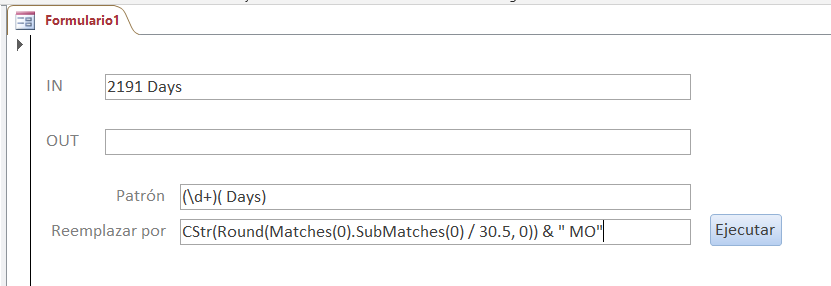
Al pulsar enter (after_update) el el texto “Reemplazar por” se nos genera la función:

Que es lo que queríamos,
Ahora al pulsar el Botón ejecutar,
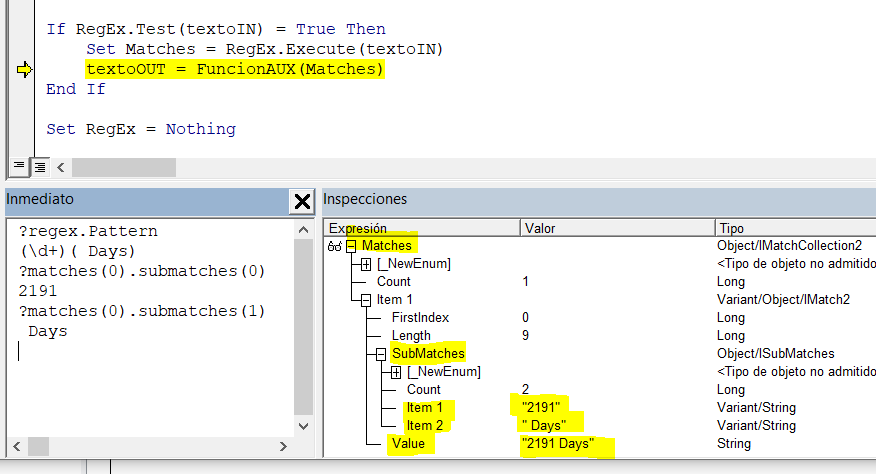
Todo funciona bien
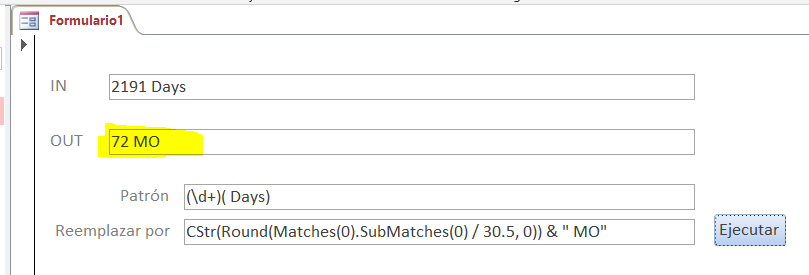
Repitiendo el proceso con la otra expresión regular:
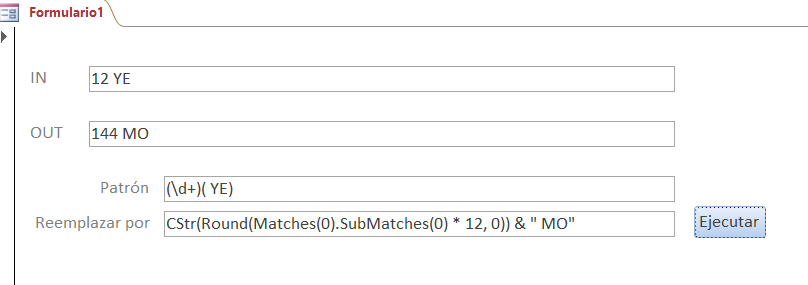
Yo esto lo uso en un bucle sobre todos los registro (datos) de sendas tablas con miles de registros (una por el fabricante y otra por la organización), y así poder convertir unidades rápidamente, en un solo paso, para poder comparar después ambos valores.
El código completo (formulario) de este segundo ejemplo:
Y los archivos con ambas bases de datos:
En EXCEL
Sólo unas pequeñas modificaciones, en la definición de objetos del editor de visual basic y el el evento que crea el procedimiento desde el texto, que en este caso lo vamos a hacer cuando la celda A1 cambia (pulsando enter)
Existe mucha información sobre Excel disponible en internet al buscar «vba execute string as command» o similares
Para empezar hay que permitir en el centro de confianza el acceso al proyecto VBA. Si no tendremos un error:
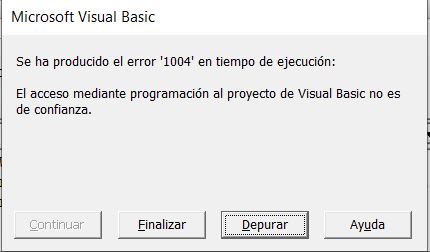
Es necesario habilitar la opción en el centro de confianza
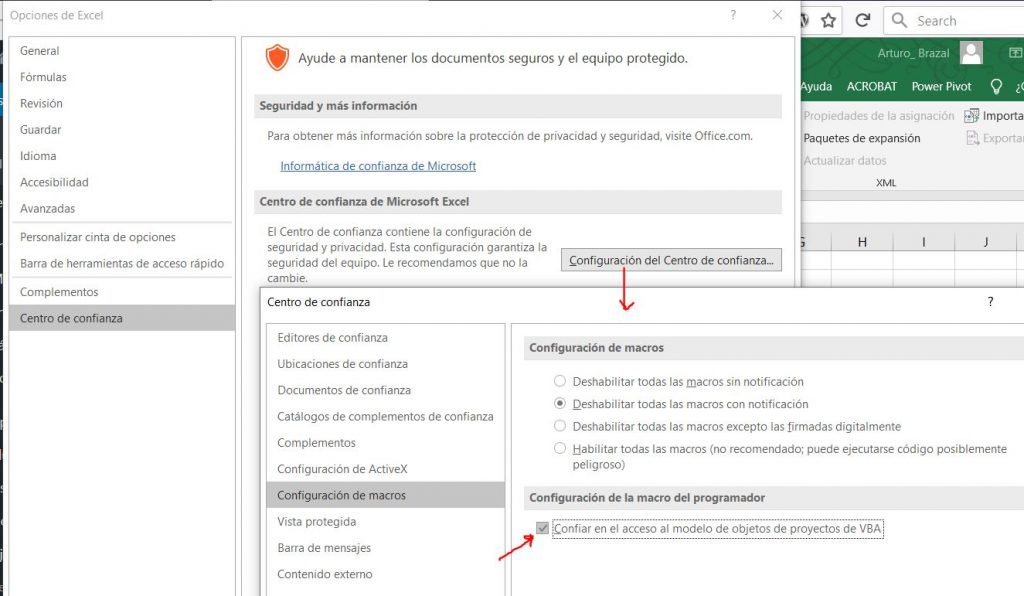
Esta es la hoja de cálculo, muy simple, con un botón al que se le asigna la macro definida en el editor de código
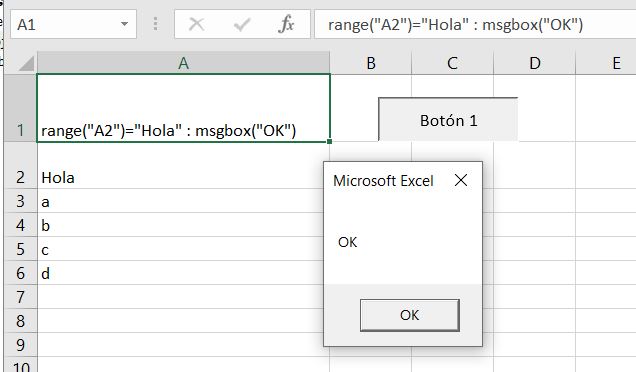
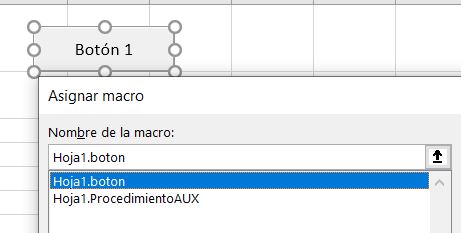
El código completo es el siguiente:
